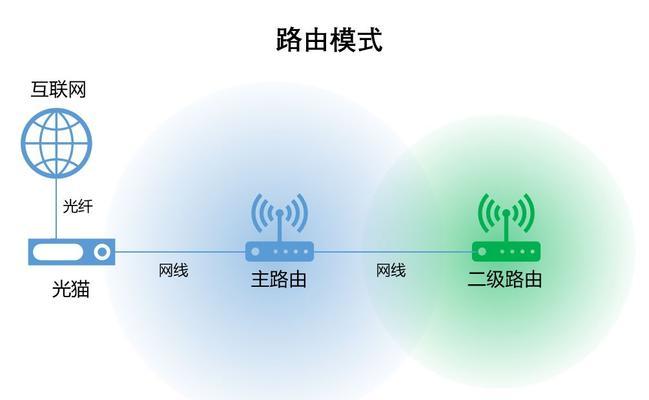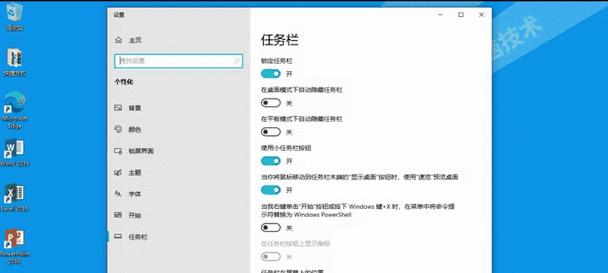在现代科技高度发达的时代,电脑已经成为了我们生活中不可或缺的一部分。而打印机作为电脑的重要配件之一,也经常被广泛使用。然而,对于一些新手来说,如何在电脑上添加打印机并正确使用还是一个有些困扰的问题。本文将为大家提供一份简单教程,帮助您轻松完成打印任务。
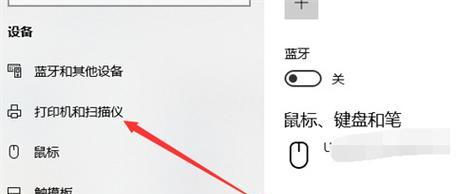
1.选择合适的打印机

在添加打印机之前,首先需要根据自己的需求选择合适的打印机,包括黑白打印还是彩色打印、打印速度和分辨率等因素。
2.连接打印机至电脑
将打印机与电脑通过USB线缆或者无线网络连接起来,确保两者之间的稳定连接。
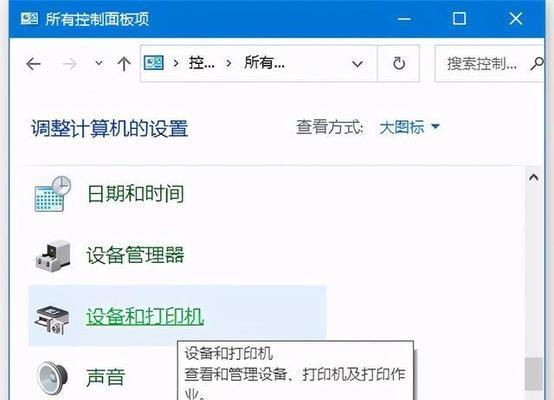
3.打开“控制面板”
点击电脑桌面左下角的“开始”按钮,在弹出的菜单中选择“控制面板”,进入控制面板界面。
4.找到并点击“设备和打印机”
在控制面板界面中,找到并点击“设备和打印机”选项,进入设备和打印机管理界面。
5.添加新打印机
在设备和打印机管理界面中,点击“添加打印机”按钮,电脑将开始搜索可用的打印机设备。
6.选择需要添加的打印机
在搜索结果中选择需要添加的打印机,并点击“下一步”按钮进行安装。
7.安装打印机驱动程序
根据提示,选择正确的驱动程序并进行安装,确保打印机能够正常工作。
8.设置默认打印机
在设备和打印机管理界面中,右键点击需要设置为默认的打印机,选择“设置为默认打印机”,以确保默认使用该打印机进行打印任务。
9.配置打印机属性
根据需要,点击打印机的右键,选择“打印机属性”,在弹出的窗口中进行相关配置,如纸张大小、打印质量等。
10.测试打印
完成以上步骤后,可以选择一份测试文件进行打印,确保打印机能够正常工作。
11.了解更多打印选项
在设备和打印机管理界面中,右键点击打印机,选择“打开打印队列”,可以进一步了解和设置打印选项,如打印顺序、打印暂停等。
12.解决常见问题
如果遇到打印机无法正常工作的情况,可以在设备和打印机管理界面中,右键点击打印机,选择“故障排除”进行问题解决。
13.更新打印机驱动程序
定期检查并更新打印机驱动程序,以确保打印机始终能够与电脑兼容并正常工作。
14.维护打印机
保持打印机的清洁和维护,包括定期清理打印头、更换墨盒等,以延长打印机的使用寿命。
15.完成打印任务
通过以上步骤,您已经成功添加并正确配置了打印机,现在可以轻松完成各种打印任务了。
通过本文的简单教程,相信大家已经掌握了如何在电脑上添加打印机并正确使用的方法。添加打印机只需几个简单的步骤,而配置和使用打印机也可以根据个人需求进行调整。希望这份教程能够帮助到大家,让打印任务变得更加便捷。